Automaticky přehrávaný obsah, ať už se jedná o reklamu, video(Dívám se na vás na Facebooku), nebo GIF může přetáhnout vaši šířku pásma a také to může být výjimečně nepříjemné, protože zpomaluje načítání stránky. Jediný čas, kdy je pro automatické přehrávání obsahu přijatelné, je, pokud prohlížíte Imgur nebo snad Twitter, kde se sdílí spousta og GIF a Vines, ale v jiných časech je automatické přehrávání obsahu jen další věcí, kterou si přejete, aby se webové stránky zastavily dělá. Podrobně jsme popsali, jak zakázat automatické přehrávání obsahu v prohlížečích Internet Explorer, Chrome, Firefox, Safrai a Opera, ale náš příspěvek neadresoval soubory GIF, které se budou i nadále automaticky přehrávat, přestože je v prohlížeči povoleno přehrávání kliknutím. Zde je návod, jak můžete zastavit hraní GIFů v prohlížeči Chrome, Firefox a Internet Explorer.
internet Explorer
Chcete-li zastavit přehrávání GIF v aplikaci Internet Explorer, musítestačí stisknout klávesu Escape a pozastaví se. Chcete-li znovu přehrát GIF, budete muset stránku obnovit. Funguje to, pokud chcete, aby GIF hrál alespoň jednou, ale chcete způsob, jak zabránit opakování opakování.

Chcete-li zabránit automatickému načítání a automatickému přehrávání GIF,přejděte na Nástroje> Možnosti Internetu> karta Upřesnit a přejděte dolů do části Multimédia. Zrušte zaškrtnutí políčka „Přehrát animace na webových stránkách“ a GIF se po načtení webové stránky nebudou přehrávat. Aby se to projevilo, budete muset restartovat počítač, protože se jedná o Internet Explorer a rozhodli jste se jej použít.
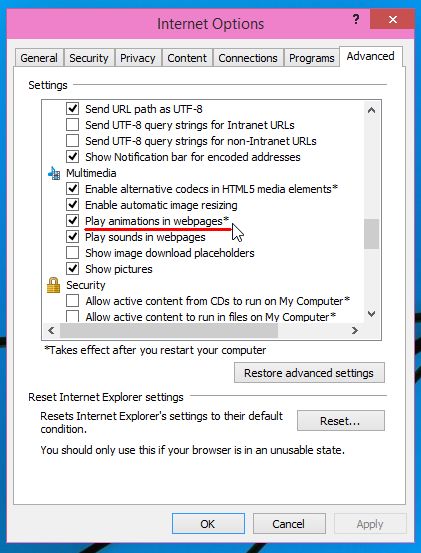
Chrome
Chrome překvapivě nemá tlačítko zastavenínebo jakoukoli možnost, která zabrání automatickému načítání a automatickému přehrávání GIF. I když v internetovém obchodě Chrome existuje poměrně málo rozšíření, která tvrdí, že brání hraní GIFů nebo tvrdí, že je mohou pozastavit, pouze naše testy prošly a to bylo GIF Blocker.
Nainstalujte rozšíření a pokaždé, když uvidíteGIF, vložený nebo přímý odkaz na soubor, uvidíte následující. Klikněte na obrázek a začne se přehrávat a bude pokračovat ve smyčce. V současné době rozšíření nepodporuje žádný způsob, jak zastavit hraní GIF, a žádné z rozšíření, které tvrdí, že tak fungovalo.
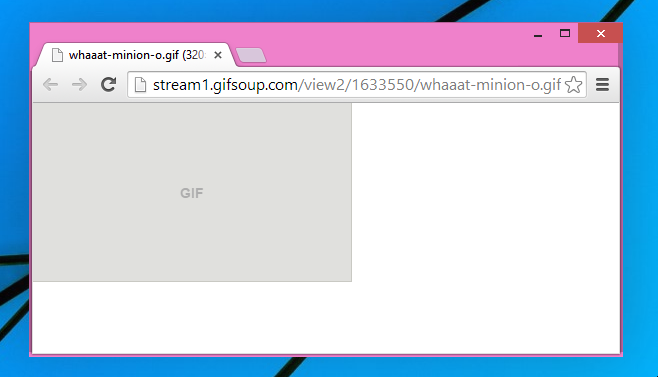
Nainstalujte GIF Blocker z Internetového obchodu Chrome
Firefox
Chcete-li v prohlížeči Firefox zakázat automatické načítání GIF, můžete nastavit hodnotu image.animation_mode nastavení na about: config stránka nikomu, ale toto má nevýhodu; neexistuje způsob, jak hrát GIF. Žádné množství kliknutí na obrázek ve formátu GIF jej nezačne hrát, jedná se tedy spíše o trvalé zastavení. Pro více možností můžete dát Přepnout animované GIFy pokus. Zabývá se stejným nastavením, ale podporuje zkratky, které vám umožňují pozastavit a hrát GIFy a také možnost „auto-play on hover“.
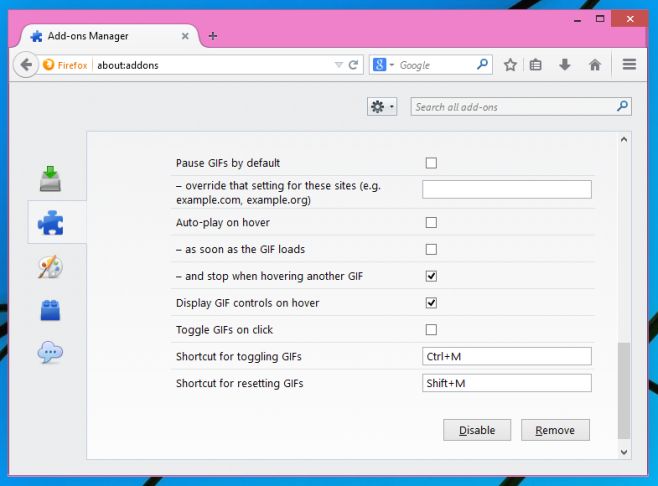
Nainstalujte Přepnout animované GIFy pro Firefox
Jedinou věcí, která mě překvapila, když jsem hledal způsoby, jak zastavit, pozastavit a hrát GIF, je to, že Internet Explorer je s nimi nejlépe zvládne a dává uživateli úplnou kontrolu nad tím, jak se načítají.













Komentáře